رفع خطای «زمانبندی از دست رفته» در وردپرس به این معنی است که پستهایی که شما برای انتشار در زمان مشخصی تنظیم کردهاید، به طور خودکار منتشر نمیشوند. این مشکل میتواند دلایل مختلفی داشته باشد، اما خوشبختانه راهحلهای متعددی نیز برای آن وجود دارد. در اینجا به بررسی این دلایل و راهحلها میپردازیم:
دلایل احتمالی بروز خطای زمانبندی از دست رفته:
- مشکل در WP-Cron: وردپرس از سیستمی به نام WP-Cron برای زمانبندی وظایف مختلف، از جمله انتشار پستها استفاده میکند. اگر این سیستم به درستی کار نکند، ممکن است پستهای زمانبندی شده منتشر نشوند.
- مشکلات مربوط به هاست: گاهی اوقات تنظیمات سرور یا محدودیتهای اعمال شده توسط شرکت هاستینگ میتواند باعث اختلال در عملکرد WP-Cron شود.
- تداخل افزونهها یا قالب: برخی از افزونهها یا قالبها ممکن است با عملکرد WP-Cron تداخل داشته باشند و باعث بروز این خطا شوند.
- مشکلات مربوط به کش: افزونههای کش میتوانند گاهی اوقات باعث ایجاد مشکل در زمانبندی انتشار پستها شوند.
راهحلهای رفع خطای زمانبندی از دست رفته:
استفاده از افزونهها:
نکته: نصب یکی از افزونه های زیر کافیست و نیازی به هیچ تنظیماتی ندارد خودکار انجام میشود.
- Missed Scheduled Posts Publisher: این افزونه به طور خودکار پستهایی که از زمانبندی خود عقب ماندهاند را منتشر میکند. نصب و فعالسازی این افزونه معمولاً مشکل را برطرف میکند.
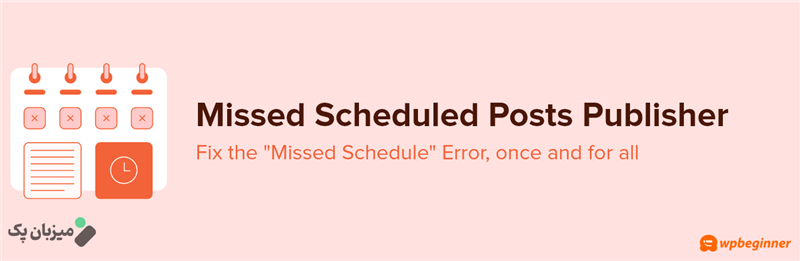
افزونه Missed Scheduled Posts Publisher - Scheduled Post Trigger: این افزونه نیز عملکرد مشابهی دارد و میتواند به رفع مشکل کمک کند.
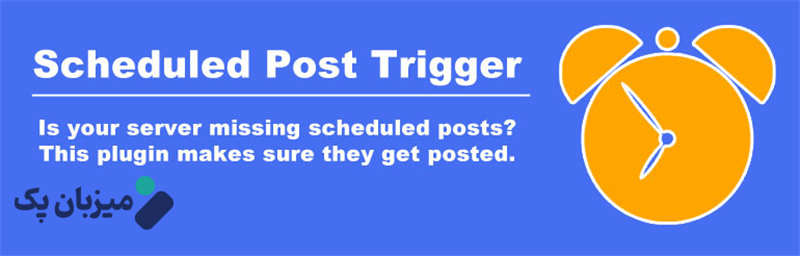
افزونه Scheduled Post Trigger
بررسی و تنظیم Cron Jobs از طریق هاست:
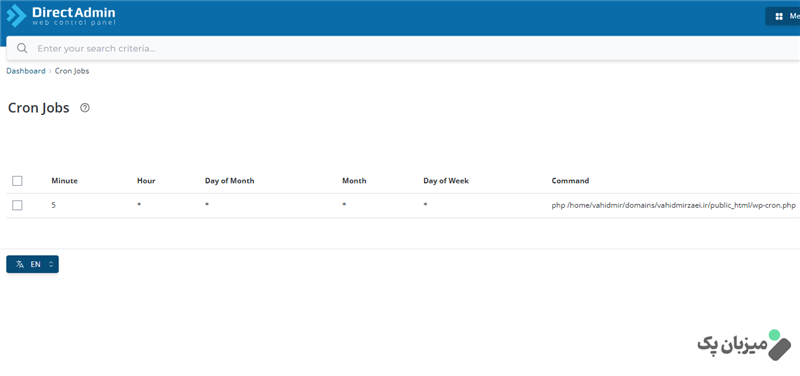
- وارد پنل مدیریت هاست خود (مانند cPanel یا DirectAdmin) شوید.
- به بخش Cron Jobs بروید.
- مطمئن شوید که Cron Job مربوط به وردپرس به درستی تنظیم شده باشد. معمولاً باید هر چند ساعت یکبار اجرا شود.
- در صورت نیاز، میتوانید یک Cron Job جدید با دستور
wp cronایجاد کنید.
غیرفعال کردن و فعال کردن مجدد افزونهها و قالب:
- تمام افزونههای خود را به طور موقت غیرفعال کنید.
- بررسی کنید که آیا مشکل حل شده است یا خیر.
- اگر مشکل حل شد، افزونهها را یکی یکی فعال کنید تا افزونهای که باعث مشکل شده را پیدا کنید.
- همین روند را برای قالب سایت خود نیز انجام دهید.
پاک کردن کش وردپرس:
- اگر از افزونه کش استفاده میکنید، کش وردپرس را پاک کنید.
- همچنین کش مرورگر خود را نیز پاک کنید.
بررسی تنظیمات منطقه زمانی:
- مطمئن شوید که منطقه زمانی در تنظیمات وردپرس شما به درستی تنظیم شده باشد.
افزایش محدودیت حافظه وردپرس:
گاهی اوقات کمبود حافظه میتواند باعث بروز این مشکل شود. میتوانید با ویرایش فایل wp-config.php و اضافه کردن کد زیر، محدودیت حافظه را افزایش دهید:
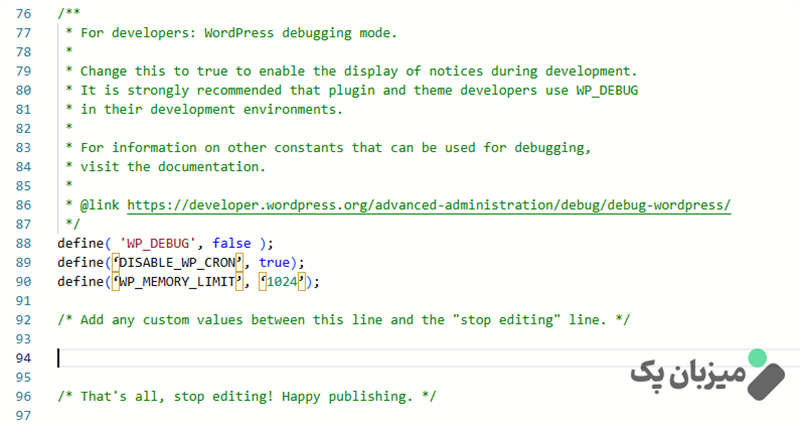
define(‘DISABLE_WP_CRON’, true);
define(‘WP_MEMORY_LIMIT’, ‘1024’);
نکات مهم:
- اگر از CDN (شبکه توزیع محتوا) استفاده میکنید، تنظیمات آن را نیز بررسی کنید.
- در صورت ادامه مشکل، با پشتیبانی شرکت هاستینگ خود تماس بگیرید.
با انجام این مراحل، به احتمال زیاد میتوانید مشکل زمانبندی از دست رفته در وردپرس خود را برطرف کنید. اگر همچنان با مشکل مواجه هستید، میتوانید با ارائه اطلاعات بیشتر در مورد تنظیمات وردپرس و هاست خود، از متخصصان کمک بگیرید.

